Paz

Para la realización de este tutorial vas a necesitar
El programa Psp. Yo he usado la versión 2020. Puedes usar otras
Material
La imagen personaje que he usado_ Noel72-coly
La imagen paisaje_ Leny-winter110
En mis otras versiones he usado imágenes de Kara, Lisa, Nicole, Пейзаж, LD; Tine, Lize, LValella.
Alguna de las imágenes ha sido encontrada en la red. Desconozco la autoría.
Filtros:
Simple_ Zoom Out and flip
Simple/ Top left mirror
AAA Frames/ Texture Frame
AAA Frame/ Fotro Frame
Graphic plus/ Quick Tile I
Si deseas cambiar el color de la imagen fondo puedes usar:
Nick Software/Bicolor filter (con el preset que mejor se adapte a tus tubes)
Efectos_ Filtro definido por el usuario_ Emboss 3
Recuerda que cuando uses tus propias imágenes es posible que tengas que recolocar según tus necesidades,
así como adaptar los modos de capas, las opacidades, redimensionarlas o enfocarlas.
Las instrucciones que yo doy son para las imágenes que he usado en mi trabajo original.
Siempre que respetes las líneas esenciales del tutorial, puedes usar tu imaginación.
Puedes colorear las imágenes si así lo necesitas, y siempre y cuando no señale lo contrario.
Abrir todas las imágenes. Duplicarlas_ Shift+D, y cerrar los originales.
De esta forma no perderás los originales si el programa se cierra inesperadamente.
Si quieres puedes ayudarte de la regla para situarte en la realización del tutorial
Marcador (Arrastra con el raton)

1.-
Vamos a trabajar sobre la imagen Fondo
Abrir, Duplicar, y cerrar el original.
En esta imagen en mis versiones 2 y 3 he aplicado el filtro Nick Software/Bicolor filter, para modificar el color.
Elije el que más te convenga en relación con los tubes que uses.
Sobre la copia de la capa fondo
Selecciones_ Seleccionar todo
Capas_ Nueva capa de trama
Abrir la imagen_ Texture-200
Edición_ Copiar
Edición_ Pegar en la selección
Selecciones_ Anular selección
Capas_ Modo de capas_ Superposición
2.-
Abrir la imagen paisaje.
En este caso la imagen_ Leny-winter110
Edición_ Copiar
Edición_Pegar como nueva capa
Colocar en la parte superior, hacia la izquierda
Activar la herramienta de selección_ K_ Modo Escala
Tirar del nodo de la derecha, hasta cubrir la capa hacia la derecha con la imagen
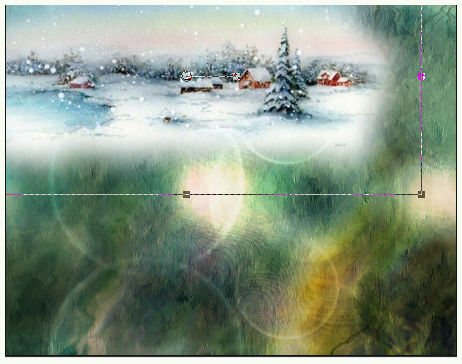
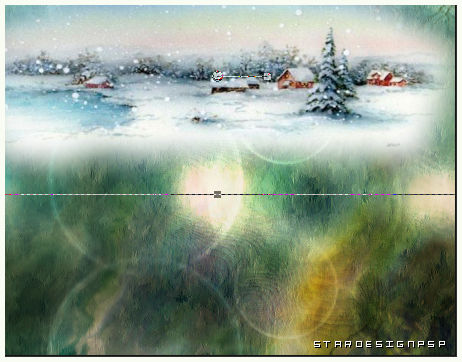
Capas_ Modo de capas_ Multiplicar o la que mejor se adapte a tus imágenes.
Efectos_ Filtro definido por el usuario_ Emboss 3
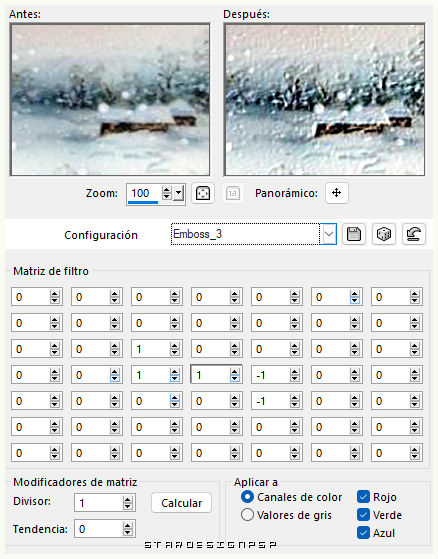
3.-
Abrir la imagen_ nieve
Edición_ Copiar
Edición_Pegar como nueva capa
Colocar en la parte inferior
Activar la herramienta de selección_K_Modo Escala
Posición de la X: -39
Posición de la Y: 645
Desactivar esta herramienta para seguir nuestro trabajo.

4.-
Activar la imagen_ copos_nieve
Edición_ Copiar
Edición_ Pegar como nueva capa
Activar la herramienta de selección_ K_ Modo Escala
En posición horizontal: -53
Posición Vertical: -298

5.-
Abrir la imagen_ Noel72-coly
Eliminar la firma
Edición_ Copiar
Edición_ Pegar como nueva capa
Imagen_ Espejo_ Espejo Horizontal
Imagen_ Cambiar de tamaño_ Redimensionar al 90%
Todas las capas sin seleccionar
Colocar en el lado de la izquierda
Ver modelo original
Efectos_ Efectos 3D_ Sombra en el color negro
0_ 0_ 80_ 20
6.-
Abrir la imagen_ Ele-1
Edición_ Copiar
Edición_ Pegar como nueva capa
Colocar como en el modelo original
(si lo necesitas, redimensiona tu imagen)
Colocar esta capa por debajo de la capa de la niña
Efectos_ Efectos 3D_ Sombra en el color negro
0_ 0_ 80_ 20
7.-
Nos situamos de nuevo en la capa superior
Activar la imagen_ paz_texto
(puedes usar otra imagen texto de tu gusto)
Edición_ Copiar
Edición_ Pegar como nueva capa/
Eliminar la firma
Colocar como en el modelo original, o a tu gusto
(puedes redimensionar esta imagen en función de las que uses en tu versión)
Efectos_ Efectos 3D_ Sombra en el color negro
1_ -1_ 80_ 1
Efectos_ Efectos 3D_ Sombra en el color negro
0_ 0_ 80_ 20
8.-
Imagen_ Añadir bordes_Simétrico_ 3 pixeles en el color blanco
Imagen_ Añadir bordes_ Simétrico_ 35 pixeles en un color de tu gusto
Selecciones_ Seleccionar todo
Selecciones_ Modificar_ Contraer_ 35 pixeles
Selecciones_ Invertir
Efectos_ Complementos_ Simple_ Zoom Out and flip
Efectos_ Complementos_ Simple/ Top left mirror
Ajustar_ Desenfocar_ Desenfoque Gaussiano_ 30
Efectos_ Efectos de Textura_ Textil
Color un poco más oscuro que el que has elegido para el borde de 35 pixeles
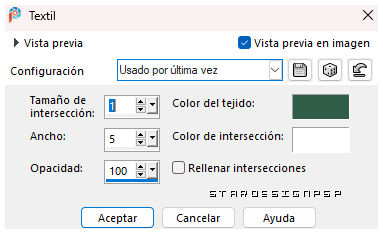
Efectos_ Complementos_ AAA Frames/ Texture Frame
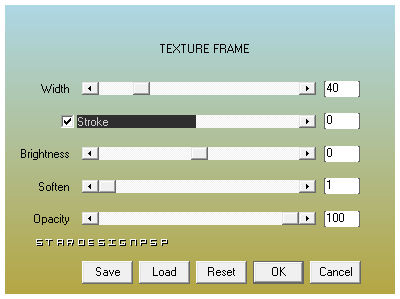
Aplicar dos veces
Efectos_ Complementos_ AAA Frame/ Fotro Frame
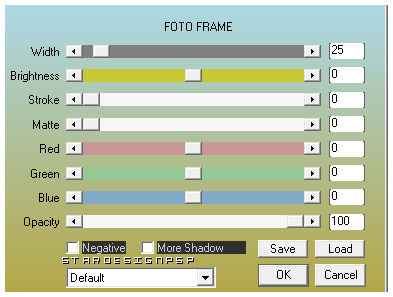
Selecciones_ Seleccionar todo
Selecciones_ Modificar_ Contraer_ 25 pixeles
Selecciones_ Invertir
Efectos_ Complementos_ Graphic plus/ Quick Tile I
Valores por defecto
9.-
Selecciones_ Invertir
Selecciones_ Modificar_ Contraer_ 15 pixeles
Capas_ Nueva capa de trama
Efectos_ Efectos de Borde_ Cincelar
Color negro
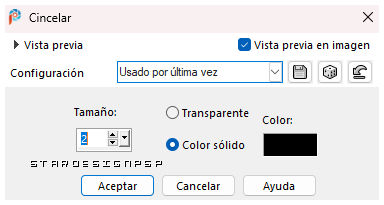
Selecciones_ Anular selección
10.-
Abrir la imagen_ estrellas_doradas_2.11.23
(imagen realizada con el pincel_ Starfield_Brush_Set_by_gvalkyrie_5)
Edición_ Copiar
Edición_Pegar como nueva capa
Pegar varias veces colacando a vuestro gusto
Puedes ver con las flechas blancas donde las he situado yo

11.-
Añadir vuestra firma o sello de agua
Imagen_ Añadir bordes_ Simétrico_ 3 pixeles en el color blanco
Guardar en formato JPG optimizado
Gracias por realizarlo
Si quieres puedes enviarme tu interpretación. Estaré encanta de colgarlo en la web. Puedes enviarlo a mi correo
Stella
Mis otras versiones



